7 sposobów naprawy błędów „Nie wykryto pamięci RAM”.
Pamięć RAM jest ogólnie jednym z najbardziej stabilnych i niezawodnych elementów każdego komputera. Ale ta wiedza niewiele znaczy, jeśli na ekranie pojawiły się błędy „Nie wykryto pamięci RAM”. Na szczęście ten błąd rzadko jest śmiertelny, jeśli znasz najczęstsze przyczyny i kilka prostych poprawek.
Kiedy zwykle występują błędy wykrywania pamięci RAM
W przypadkach, gdy użytkownik niedawno zbudował swoje urządzenie komputerowe lub zwiększył pojemność pamięci RAM, jest wysoce prawdopodobne, że błędna instalacja modułów jest odpowiedzialna za przeszkodę „Nie wykryto pamięci RAM”. Takie awarie są powszechne zarówno w systemach operacyjnych Windows, jak i Linux, chociaż mogą się również ujawnić podczas aktualizacji systemu macOS.
Jest wysoce prawdopodobne, że wszelkie problemy z wykrywaniem pamięci napotkane na wcześniej działającym komputerze wynikają ze zmian w konfiguracji systemu lub zainstalowanego oprogramowania. Chociaż można sobie wyobrazić, że moduły pamięci o dostępie swobodnym (RAM) mogą nagle działać nieprawidłowo, zwłaszcza po przetaktowaniu, takie zjawisko jest raczej rzadkie i nie powinno stanowić głównej hipotezy.
Diagnozowanie i naprawianie błędów wykrywania pamięci RAM
Podejmując się budowy lub modernizacji komputera, zidentyfikowano pewne modyfikacje, które są szczególnie skuteczne w rozwiązywaniu problemów związanych z działającą pamięcią RAM, która nieoczekiwanie przestała działać poprawnie. Aby ustalić pierwotną przyczynę tego problemu, zaleca się dokładne sprawdzenie i ocenę następujących czynników:
Włóż ponownie moduły pamięci RAM
Kiedy instaluje się moduł pamięci o dostępie swobodnym (RAM) na płycie głównej komputera osobistego z systemem Windows, jest on zabezpieczony za pomocą zawiasowych zatrzasków umieszczonych na obu końcach gniazda RAM. Zaciski te służą do zagwarantowania prawidłowego umieszczenia pamięci, a jednocześnie zabezpieczają przed potencjalnym poluzowaniem modułu w przypadku ruchu lub uderzenia komputera. Bardzo ważne jest, aby upewnić się, że te zaciski są całkowicie zatrzaśnięte, ponieważ nieprawidłowo osadzony moduł pamięci RAM może spowodować nieoptymalne działanie, a nawet awarię systemu.
Aby rozszerzyć pamięć RAM w komputerze stacjonarnym firmy Apple, który umożliwia takie modyfikacje, należy zastosować zestaw mechanizmów blokujących umieszczonych po obu stronach komory pamięci. Mogą one przybrać formę zatrzasków lub dźwigni i bardzo ważne jest, aby były bezpiecznie zamocowane w odpowiednich pozycjach. Niezastosowanie się do tego zalecenia może spowodować brak wykrycia dodatkowych modułów pamięci RAM.
Wyłącz komputer i znajdź gniazdo modułu pamięci, aby uzyskać do niego dostęp w celu aktualizacji lub naprawy.
Wyjmij każdy moduł pamięci osobno, zwalniając zaciski mocujące i delikatnie wyciągając moduł z gniazda.
Zainstaluj ponownie moduł w odpowiednim gnieździe, upewniając się, że jest dobrze osadzony, naciskając oba końce z odpowiednią siłą.
Klipy powinny zatrzasnąć się automatycznie. Aby zapewnić prawidłowe działanie, wciśnij je do wewnątrz w kierunku modułu.

Sprawdź, czy nie ma uszkodzeń i oczyść styki elektryczne
W przypadkach, gdy moduły pamięci są przenoszone między urządzeniami lub używane, które były wcześniej własnością innej strony, mogą pojawić się potencjalne problemy z powodu zanieczyszczenia lub zużycia punktów kontaktowych, co może spowodować wystąpienie tego konkretnego komunikatu o błędzie.
Podczas wyjmowania modułu pamięci RAM należy zachować ostrożność podczas sprawdzania połączeń znajdujących się u podstawy urządzenia. Styki te należy ocenić pod kątem oznak zużycia lub zanieczyszczenia. Idealnie byłoby, gdyby płytki stykowe leżały równomiernie na płytce drukowanej i miały spójny wygląd i cieniowanie.

Delikatne czyszczenie miękką, suchą ściereczką powinno wystarczyć do usunięcia zanieczyszczeń powierzchniowych z punktów styku. W przypadku bardziej uporczywych pozostałości rozważ użycie gumki do ołówka w celu usunięcia zanieczyszczeń. Podczas wykonywania tych zadań ważne jest, aby wycierać w tym samym kierunku, co orientacja styku. Dodatkowo użycie kanistra ze sprężonym powietrzem lub kompaktowego odkurzacza biurkowego może okazać się korzystne w dokładnym wyczyszczeniu gniazda płyty głównej.
Po dokładnym zbadaniu, wszelkie widoczne uszkodzenia na tyle znaczące, aby utrudnić działanie modułu, powinny być widoczne. W takich przypadkach zwykle wymienia się uszkodzony komponent. Próby przywrócenia połączeń elektrycznych w module pamięci o dostępie swobodnym (RAM) zwykle wykraczają poza umiejętności zwykłego użytkownika i mogą wymagać profesjonalnej interwencji.
Przetestuj pamięć RAM w innym gnieździe lub systemie
Jeśli połączenia elektryczne między modułem RAM a gniazdem pamięci płyty głównej wydają się być w dobrym stanie, może to oznaczać problem z tym ostatnim, który wymaga dalszych badań. Chociaż takie przypadki uszkodzonych lub brakujących styków w gnieździe pamięci są rzadkie, zdarzają się i mogą spowodować, że pamięć RAM nie zostanie rozpoznana przez system.
Spróbuj przenieść moduł pamięci RAM do innego dostępnego gniazda na płycie głównej. Ponadto rozsądne może być przetestowanie pamięci w alternatywnym urządzeniu komputerowym, jeśli to możliwe. Jeśli pamięć RAM działa poprawnie w tych kontekstach, sugeruje to, że problem leży w gnieździe lub jakiejś usterce programu.
Sprawdź dwukrotnie zgodność i pojemność płyty głównej/pamięci RAM
Błędne zainstalowanie nieprawidłowej pamięci o dostępie swobodnym (RAM) na płycie głównej może być trudne ze względu na różnice w konfiguracji pinów i rozmieszczeniu gniazd wyrównujących w różnych generacjach modułów RAM. Na przykład nie jest możliwe, aby moduł pamięci DDR4 dual in-line (DIMM) był zgodny z gniazdem DDR3.
Problemy ze zgodnością między modułami pamięci i komponentami systemu są często napotykane podczas próby zainstalowania pamięci, która przekracza wyznaczone specyfikacje płyty głównej lub gniazda procesora. Na przykład zainstalowanie modułu DDR4 o pojemności 32 GB w systemie o maksymalnej obsługiwanej pojemności 16 GB może prowadzić do nierozpoznania lub niefunkcjonalnej pamięci.
Aby ustalić maksymalną pojemność pamięci RAM obsługiwaną przez Twoją płytę główną, zalecamy bardzo staranne sprawdzenie specyfikacji dostarczonych przez producenta na jego oficjalnej stronie internetowej. W przypadku, gdy zainstalowana pamięć RAM nie spełnia określonych wymagań, dostępnych jest kilka opcji, takich jak wymiana na kompatybilną pamięć RAM, zakup dodatkowych modułów pamięci RAM lub zakup całkowicie nowej płyty głównej.
Zresetuj ustawienia pamięci BIOS/UEFI
Podstawowe oprogramowanie układowe, które reguluje inicjowanie operacji urządzenia komputerowego, a mianowicie podstawowy system wejścia/wyjścia (BIOS) lub ujednolicony rozszerzalny interfejs oprogramowania układowego (UEFI), odgrywa istotną rolę w różnych kluczowych procesach podczas uruchamiania, które obejmują inicjowanie sprzętu systemowego. Chociaż czasami mogą wystąpić anomalie, zwłaszcza podczas modyfikowania konfiguracji systemu BIOS lub zmiany parametrów, rozbieżności te czasami objawiają się tym, że system operacyjny nie rozpoznaje zainstalowanej pamięci o dostępie swobodnym (RAM).
Skuteczna metoda rozwiązania tego problemu polega na przywróceniu ustawień BIOS/UEFI do stanu domyślnego. Można to osiągnąć na różne sposoby, w tym uzyskać dostęp do menu konfiguracji BIOS/UEFI podczas uruchamiania i zlokalizować opcję załadowania domyślnych ustawień fabrycznych lub przywrócenia wszystkich ustawień konfiguracyjnych.
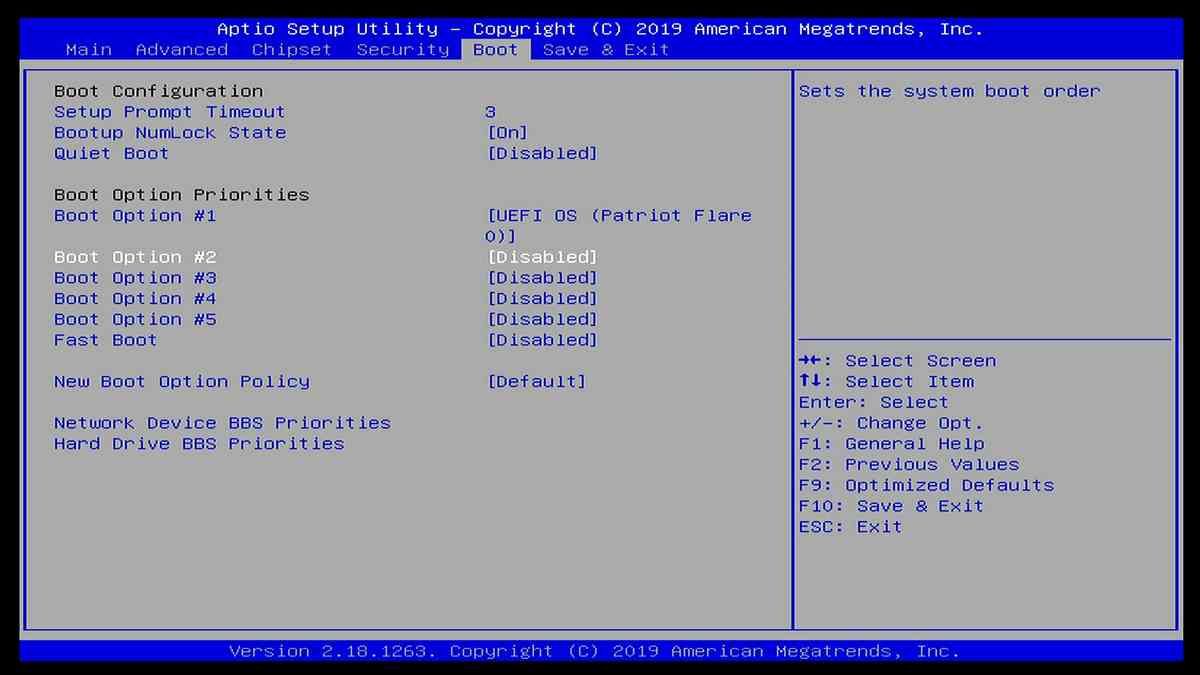
Jeśli dostęp do ustawień BIOS lub UEFI nie jest możliwy, jednym z potencjalnych rozwiązań jest wyjęcie baterii CMOS znajdującej się w pobliżu obwodu głównej płytki drukowanej. Element ten przypomina dużą baterię zegarka naręcznego i zwykle jest umieszczony obok innych elementów elektronicznych na płycie głównej. Aby rozpocząć ten proces, ostrożnie wyjmij baterię, odrywając jej metalowe styki od odpowiednich złączy za pomocą pęsety lub podobnego narzędzia. Po wykonaniu tej czynności należy odczekać dłuższy okres czasu, podczas którego wszelkie utrzymujące się ładunki elektryczne w systemie zostaną rozproszone. Gdy upłynie wystarczająco dużo czasu, włóż baterię CMOS bezpiecznie z powrotem do pierwotnego miejsca, upewniając się, że jej metalowe styki stykają się z odpowiednimi zaciskami.
Sprawdź limity pamięci RAM systemu operacyjnego
Każdy system operacyjny ma przydzielony limit w odniesieniu do ilości pamięci RAM, którą można wykorzystać. Przekroczenie tego progu spowoduje, że dodatkowa pamięć stanie się bezużyteczna i może spowodować przeoczenie związane z niewystarczającym rozpoznawaniem pamięci RAM. W przypadkach, w których stosuje się najnowszą wersję systemu Windows lub macOS, pozwalając na kilka gigabajtów pamięci RAM, taka niezgodność jest uważana za nieprawdopodobną.
po pierwsze, ustal, czy aktualnie obecna ilość pamięci RAM przekracza próg usankcjonowany przez dominujący system operacyjny; w takim przypadku wskazane jest wybranie jednej z dwóch alternatyw — albo zmniejszenie ilości pamięci RAM, albo migracja do wersji systemu operacyjnego z większym limitem pamięci.
Uruchom narzędzie do diagnostyki pamięci
Jeśli żadne wcześniejsze środki zaradcze nie były skuteczne, może być konieczne zbadanie, czy przyczyną problemu jest wadliwy składnik pamięci RAM. Niezawodna metoda polega na wykorzystaniu narzędzia do diagnostyki pamięci.
Użytkownicy systemu Windows mogą korzystać z wbudowanego narzędzia do diagnostyki pamięci systemu Windows. Jeśli używasz systemu macOS lub Linux, wybierz coś takiego jak Memtest86 , które można uruchomić z dysku rozruchowego. Memtest86 jest zwykle lepszą opcją, ponieważ jest potężniejszy niż narzędzie Windows i ma interfejs, który ułatwia wykrywanie błędów.
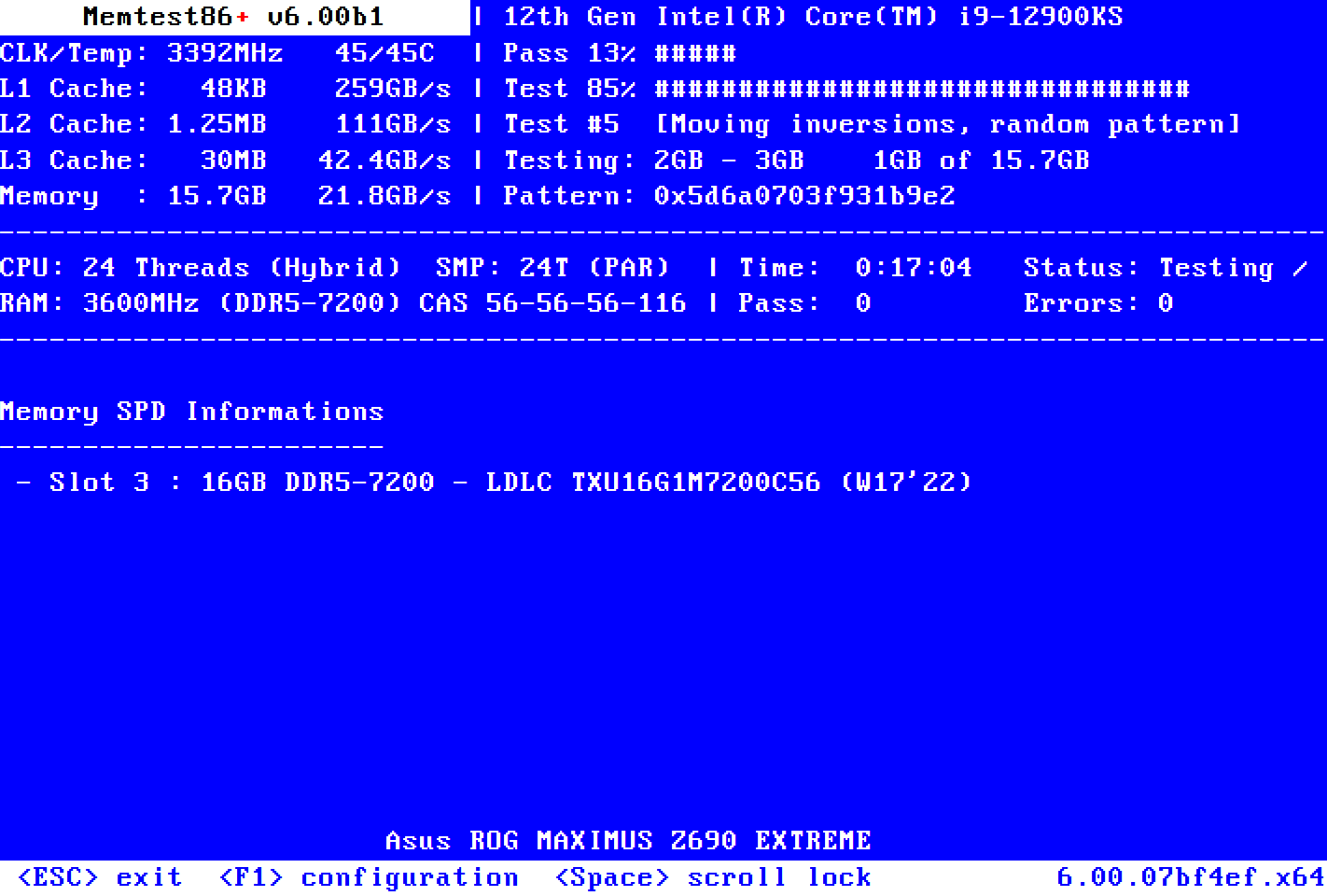
Uruchom zalecane narzędzie diagnostyczne i sprawdź jego wyjście lub komunikat o błędzie, jeśli zostaną wykryte jakiekolwiek nieprawidłowości. Jeśli skanowanie wykryje niestabilny składnik pamięci RAM, odinstaluj go tymczasowo, a następnie sprawdź, czy problem związany z wykrywaniem pamięci nadal występuje.
Naprawianie błędów niewykrywania pamięci RAM
Problemy ze zdolnością komputera do rozpoznania zainstalowanej pamięci RAM mogą okazać się frustrujące, chociaż nie zawsze jest to kwestia krytyczna. Wdrażając kroki rozwiązywania problemów opisane w tym artykule, możesz skutecznie zidentyfikować i rozwiązać podstawowy problem. Często problemy wynikają z nieprawidłowo zainstalowanych modułów pamięci lub nieskomplikowanej usterki wskaźnika opcji rozruchu (BOIS). W wielu przypadkach błędy te można szybko naprawić przy minimalnym wysiłku.